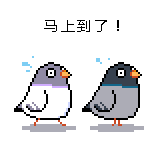Markdown的有序列表(Ordered List)只要用「數字. 」(數字+點+空白)開頭,在閱讀模式下會自動依序編號,例如原始碼下數字不連續,但閱讀時會自動重新編號:
1. Item 1
2. Item 2
1. Item 2-1
2. Item 2-2
13. Item 2-3
13. Item 3
14. Item 4
15. Item 5
在編輯過程中,經過多次增刪修改後,列表的號碼可能會不連續,但Markdown的設計是不管原始內容的編號,在閱讀呈現時會自動重新依序編號。但如果你很介意數字的連續性,希望在編輯模式下也能依序編號,在目前版本(v0.14.2)下,只要使用Tab鍵即能達成了。
1. 編輯模式下列表自動編號
以上面的例子,只要在同階層任何一個列表項上按Tab向下一階,再按Shift+Tab回到原本階層,該階層列表就會自動重新編號。
[!warning] 注意
1. 要使用新版編輯器,設定→【使用舊版編輯器】不能勾選
* 舊版編輯器在Tab的操作有所不同,但仍會重編號碼
2. 設定→【編輯器】→【使用 Tab 鍵縮排】最好要勾選啟用
1. Item 1
2. Item 2
1. Item 2-1
2. Item 2-2
13. Item 2-3
13. Item 3
14. Item 4
15. Item 5
2. 教學影片
##
您可能也會有興趣的類似文章
- [Obs#36] Kanban:提升待辦事項成為專案管理任務 (0則留言, 2021/04/26)
- [Obs#59] Obsidian快速開啟常用筆記(2):不使用外掛的簡單方法 (0則留言, 2021/10/27)
- [Obs#78] 輔助Markdown初學者的利器:Markdown Shortcuts與cMenu (0則留言, 2022/03/27)
- [Obs#21] HTML/Word表格轉換成Markdown表格的方法 (1則留言, 2020/11/28)
- [Obs#66] 自動維護Markdown相容性的外掛:Consistent Attachments and Links (0則留言, 2022/01/21)
- [Obs#63] 將Chrome瀏覽器書籤匯出成Markdown的方法 (0則留言, 2021/12/05)
- 思源筆記初體驗:支援區塊引用、雙向連結、本地離線 Markdown 編輯 (0則留言, 2020/09/25)
- [Obs#17] Obsidian表格操作技巧—使用Advanced Tables外掛 (2則留言, 2020/11/07)
- [Obs#12] Obsidian v0.8.4~v0.8.9的新增功能 (0則留言, 2020/09/06)
- Obsidian (黑曜石)筆記軟體的基本操作指引 (0則留言, 2020/06/23)
- [Obs#24] PDF檢視器+PDF to Markdown外掛:更方便擷取資訊! (0則留言, 2021/01/24)
- [Obs#76] (Spotlight/Alfred, Launchy)-like:Key Sequence Shortcut, Obsidian的快速命令啟動器 (0則留言, 2022/03/10)
- 超強筆記軟體Obsidian (黑曜石)介紹與Zettelkasten筆記系統簡述 (0則留言, 2020/06/21)
- [Obs#40] 日文學習利器!也能處理中文注音與拚音標記-Furigana外掛 (0則留言, 2021/05/13)
- [Obs#28] 與Table of Contents外掛相關的幾個HTML小技巧 (0則留言, 2021/03/13)


![[LoliHouse] Princess-Session Orchestra - 15 [WebRip 1080p HEVC-10bit...](http://s2.loli.net/2025/04/09/QO618K72ytGZmDJ.webp)